خاموش کردن آپدیت خودکار بازی ها در PS4 :
اگر فرصت بروز کردن دستی بازی های پلی استیسن 4 برای شما امکان پذیر نیست می توانید از روش آپدیت خودکار بازی ها استفاده کنید. فعال بودن آپدیت و بروزرسانی خودکار بازی ها ، کار را برای شما راحت تر خواهد کرد.
البته عواملی مثل ترس از تمام شدن حجم بسته ی اینترنت و احتمال crash کردن ناخواسته بازی به دلیل داشتن خطا در بسته آپدیتی ، باعث می شود کاربران گزینه آپدیت خودکار را از حالت فعال خارج کنند.
حتما بخوانید :
برای خاموش کردن آپدیت خودکار بازی ها در PS4 از آموزش زیر کمک بگیرید.
غیر فعال کردن آپدیت خودکار بازی های پلی استیشن 4 :
- ابتدا وارد کنسول خود شوید و از سمت راست صفحه ، منوی (home screen – صفحه اصلی) قسمت Setting یا تنظیمات دستگاه را انتخاب کنید.
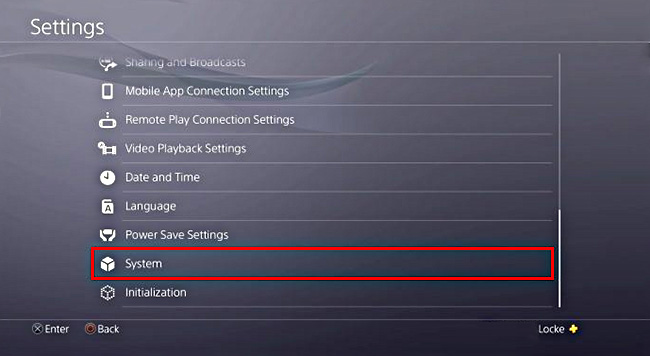
- در بخش تنظیمات صفحه را به سمت پایین اسکرول و روی گزینه system کلیک کنید. دقت کنید گزینه System Software Updates را به اشتباه انتخاب نکنید.
حتا بخوانید :
- سپس گزینه Automatic Downloads را انتخاب نمایید.
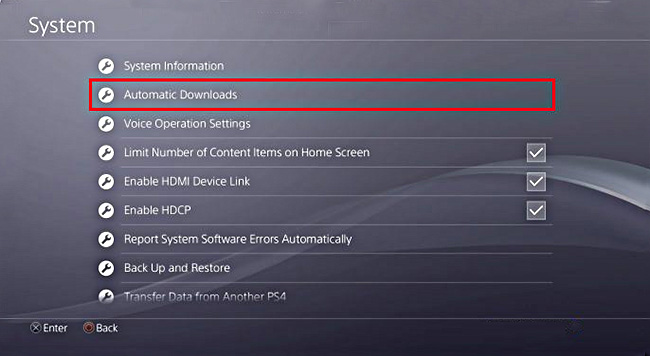
- تیک گزینه Application Update Files را بردارید.
با غیر فعال کردن گزینه automatic updates بروزرسانی خودکار بازی ها و برنامه های کنسول به طور کامل غیر فعال می شود و از این پس باید آپدیت فایل ها را دستی انجام دهید. سپس کنسول خود را خاموش کرده و یا در حالت Reset Mode قرار دهید.
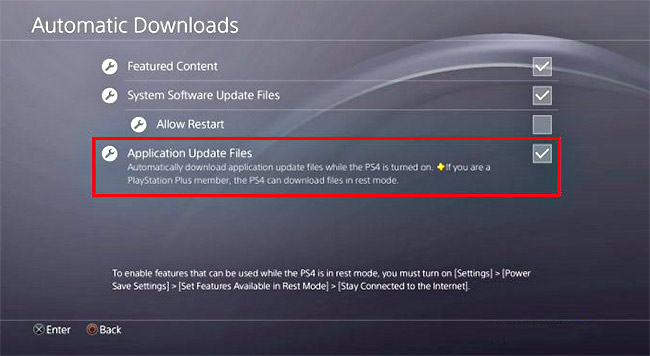
آپدیت دستی بازی های ps4 :
پس از خاموش کردن آپدیت خودکار برنامه ها و بازی ها ، ممکن است نیاز به آپدیت کردن دستی آنها داشته باشید . با انجام مراحل زیر می توانید بروزرسانی دستی را انجام دهید.
مطالب مرتبط :
برای آپدیت دستی بازی ها به قسمت notifications بروید.
- سپس دکمه options که بر روی دسته کنترل قرار دارد را فشار دهید.
- به بخش Downloads وارد شوید. در این بخش می توانید تمام بازی های نصب شده و آپدیت هایی که برای آن ها ارئه شده است را مشاهده نمایید.
در این بخش هر کدام بازی ها را که در نظر دارید می توانید به روزرسانی کنید.
خاموش کردن آپدیت خودکار بازی ها در PS4 ، خاموش کردن آپدیت خودکار در PS4 ، چگونه دانلود خودکار ps4 را خاموش کنیم ، آپدیت بازی های ps4 بدون اینترنت
چگونه دانلود خودکار ps4 را خاموش کنیم ، آپدیت بازی های ps4 بدون اینترنت ، خاموش کردن آپدیت خودکار بازی ها در PS4 ، خاموش کردن آپدیت خودکار در PS4

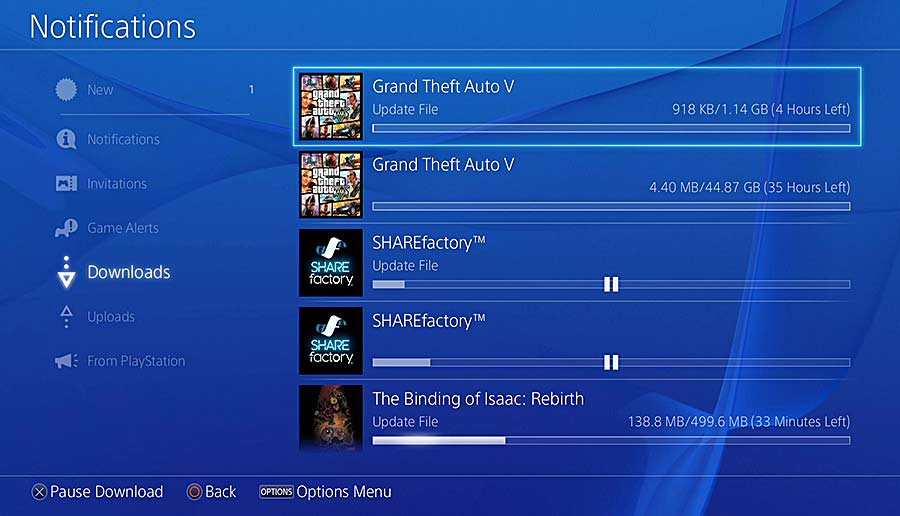

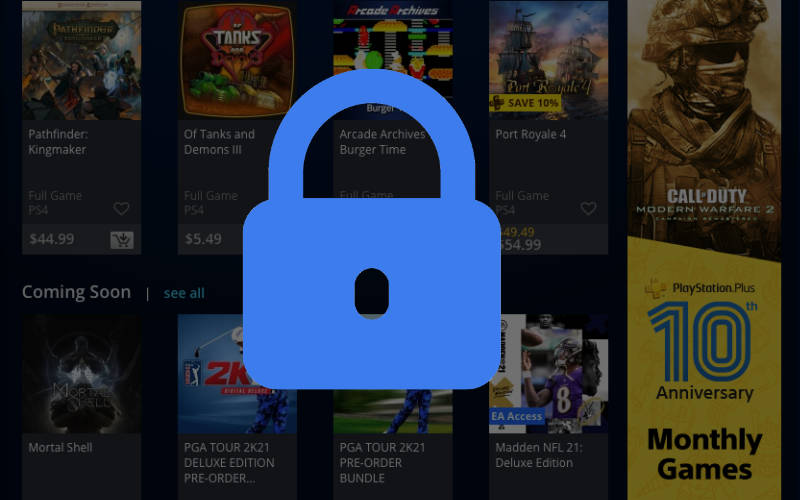






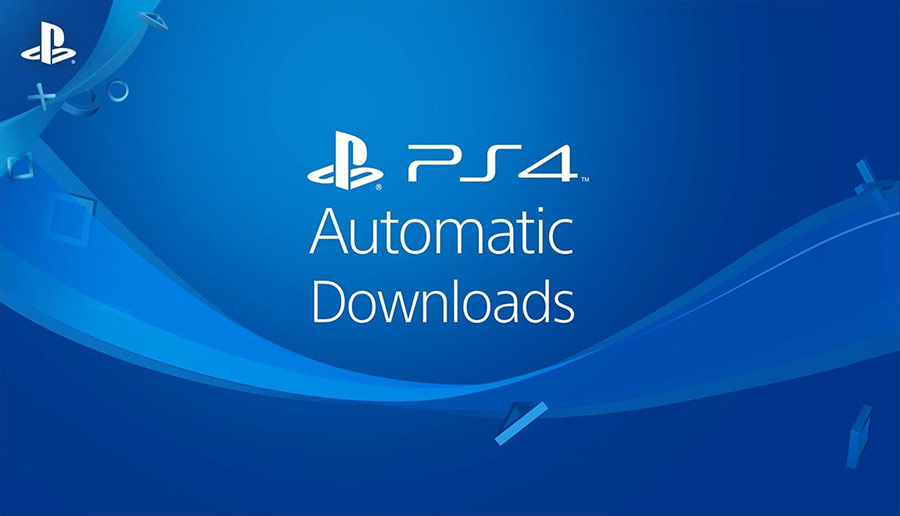

ثبت ديدگاه